
ซอฟต์แวร์นี้จะช่วยให้ไดรเวอร์ของคุณทำงานอยู่เสมอ ทำให้คุณปลอดภัยจากข้อผิดพลาดทั่วไปของคอมพิวเตอร์และความล้มเหลวของฮาร์ดแวร์ ตรวจสอบไดรเวอร์ทั้งหมดของคุณตอนนี้ใน 3 ขั้นตอนง่ายๆ:
- ดาวน์โหลด DriverFix (ไฟล์ดาวน์โหลดที่ตรวจสอบแล้ว)
- คลิก เริ่มสแกน เพื่อค้นหาไดรเวอร์ที่มีปัญหาทั้งหมด
- คลิก อัพเดทไดรเวอร์ เพื่อรับเวอร์ชันใหม่และหลีกเลี่ยงการทำงานผิดพลาดของระบบ
- DriverFix ถูกดาวน์โหลดโดย 0 ผู้อ่านในเดือนนี้
Xbox One อนุญาตให้ผู้ใช้คอนโซลเชิญเพื่อนและคนอื่น ๆ ให้เล่นตามคำเชิญ ในการเข้าร่วมปาร์ตี้ ผู้ใช้คอนโซลควรยอมรับคำเชิญ อย่างไรก็ตาม ผู้ใช้ Xbox One หลายรายรายงานว่าไม่สามารถยอมรับปัญหาที่เกี่ยวข้องกับคำเชิญเกม
ปัญหาที่เกี่ยวข้องในการเชิญเกม Xbox One ที่คล้ายกันถูกโพสต์ใน ชุมชน Reddit.
ฉันรู้ว่านี่อาจเป็นวิธีที่ง่ายกว่าที่ฉันทำ แต่เมื่อใดก็ตามที่ฉันได้รับคำเชิญ ฉันจะกดปุ่มโฮมของ Xbox ตามที่บอกเพื่อเปิดใช้งาน ปัญหาคือไม่มีอะไรเกิดขึ้นหลังจากนั้น after
หากคุณประสบปัญหานี้ด้วย โปรดดูเคล็ดลับการแก้ปัญหาสองสามข้อเพื่อช่วยคุณแก้ไข Xbox One ไม่สามารถยอมรับปัญหาการเชิญเกมใน Xbox
ฉันจะแก้ไข Xbox One ไม่สามารถยอมรับปัญหาการเชิญเกมได้อย่างไร
1. ตรวจสอบคุณ NAT ประเภท
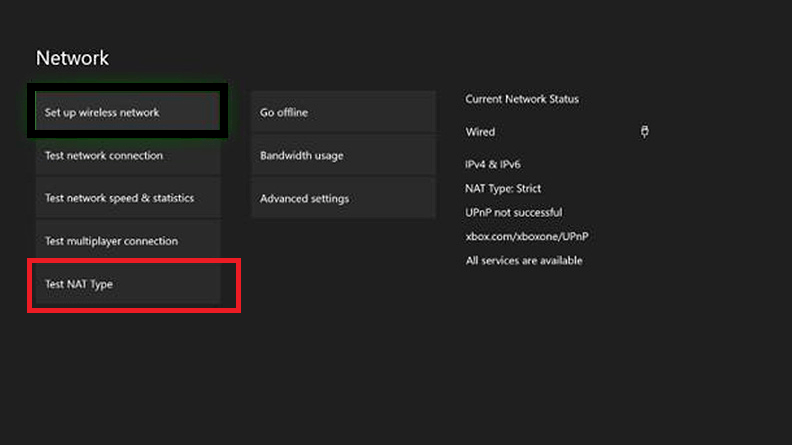
- การแปลที่อยู่เครือข่าย (NAT) ช่วยผู้ใช้ด้วยที่อยู่ IP สาธารณะส่วนตัวและในทางกลับกัน ตรวจสอบประเภท NAT บน Xbox One ของคุณเพื่อแก้ไขปัญหานี้
- บน Xbox One ให้ไปที่ go เกมและแอพของฉัน
- เลือก การตั้งค่า แล้วก็ เครือข่าย.
- บนหน้าจอการตั้งค่าเครือข่าย ภายใต้ สถานะเครือข่ายปัจจุบัน, ที่ ประเภท NAT ฟิลด์แสดงประเภท NAT ปัจจุบันของคุณ
- เลือก ทดสอบ NAT ประเภทตัวเลือก
- หลังจากการทดสอบเสร็จสิ้น คุณจะเห็นผลลัพธ์ของประเภท NAT ของคุณ
- หากประเภท NAT ของคุณเปิดอยู่ ให้คลิกที่ ดำเนินการต่อ
- ถ้าไม่เปิดและแสดง ปานกลาง หรือ เข้มงวด แล้วดำเนินการแก้ไขปัญหาต่อไป
- สามารถติดตามอย่างเป็นทางการ คู่มือ Microsoft เพื่อแก้ไขปัญหา NAT Type ปัญหา
2. ปัญหาชั่วคราว
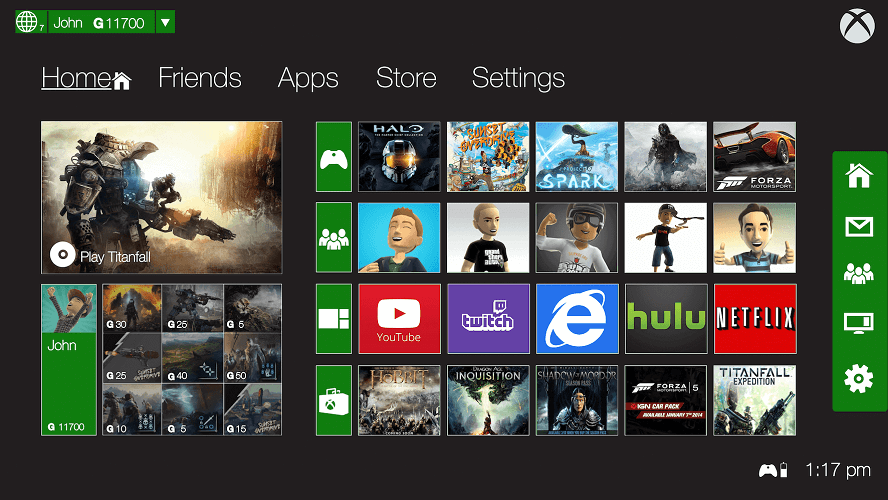
- ในบางครั้ง การไม่สามารถตอบรับคำเชิญเล่นเกมอาจเป็นปัญหาชั่วคราว
- รอ 30 นาทีหรือหนึ่งชั่วโมงแล้วลองอีกครั้งเพื่อตอบรับคำเชิญ
- หากเป็นปัญหาชั่วคราว ปัญหานั้นจะได้รับการแก้ไขโดยอัตโนมัติในไม่กี่ชั่วโมง
3. ตรวจสอบการแจ้งเตือนล่าสุดของคุณ
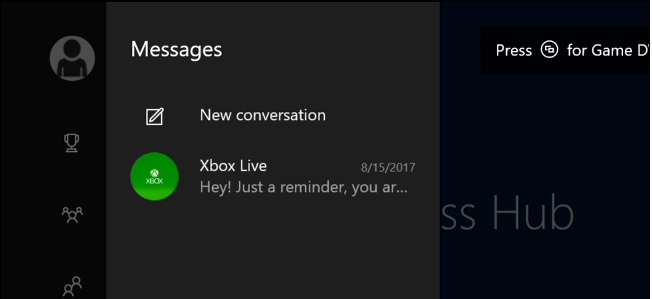
- หากไม่มีอะไรเกิดขึ้นหลังจากกด บ้าน ปุ่มบนคำเชิญ ตรวจสอบการแจ้งเตือนล่าสุดของคุณ
- กด ปุ่มไกด์ ตัวควบคุมของคุณ
- เลื่อนไปทางซ้ายแล้วเลือก การแจ้งเตือน ภายใต้ ข้อความ
- ไฮไลท์คำเชิญแล้วกด ปุ่มโฮม เพื่อตอบรับคำเชิญ
- ลองกด. ค้างไว้ บ้าน ปุ่มหากกดเพียงครั้งเดียวไม่ช่วย
4. ตรวจสอบปัญหาการบริการ Xbox
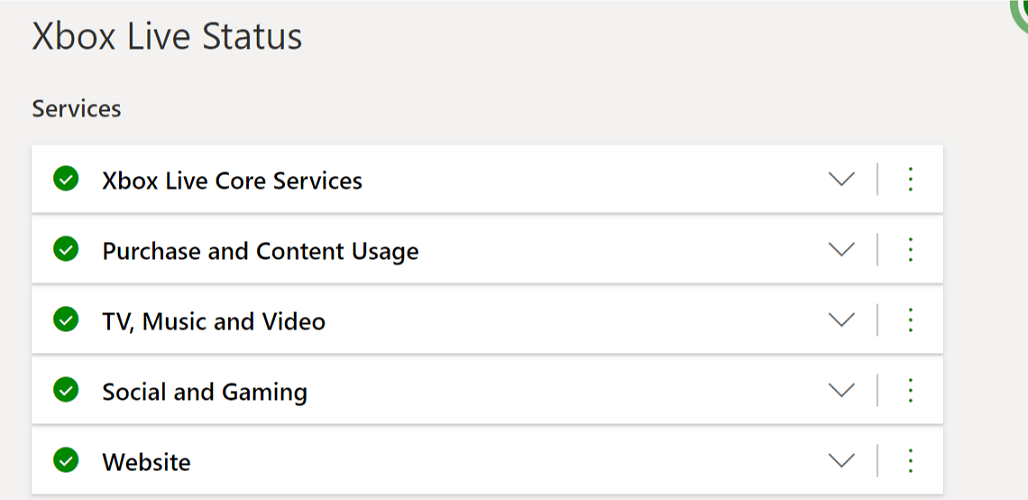
- หากปัญหาอยู่ที่บริการ Xbox คุณอาจต้องรอจนกว่าบริการจะออนไลน์อีกครั้งเพื่อเล่นเกมหรือเข้าร่วมปาร์ตี้
- คุณสามารถตรวจสอบว่าบริการ Xbox ทั้งหมดทำงานได้ดีหรือไม่โดยไปที่ สถานะ Xbox Live.
- ตรวจสอบว่า Xbox Live Core Services เปิดใช้งานอยู่หรือไม่ เครื่องหมายถูกสีเขียวแสดงว่าบริการทำงานตามปกติ
- นอกจากนี้ ตรวจสอบ โซเชียลและการเล่นเกม ส่วนสำหรับเครื่องหมายถูกสีเขียว
5. ดำเนินการรอบพลังงาน
ออกจากระบบ Xbox One
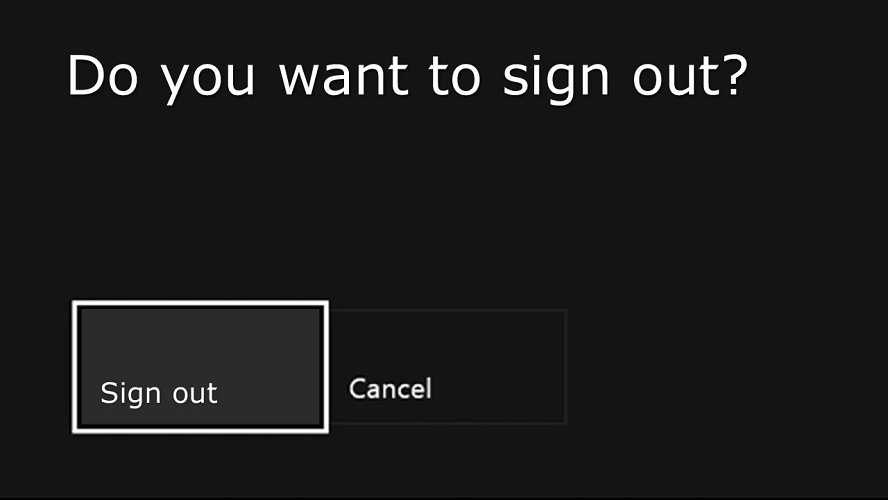
- กด Xbox ปุ่มบนตัวควบคุม
- เลือก เข้าสู่ระบบ ใน.
- เลือกบัญชีของคุณแล้วกด อา ปุ่มคอนโทรลเลอร์ของคุณ
- เลือก เข้าสู่ระบบ ออก.
ดำเนินการรอบพลังงาน
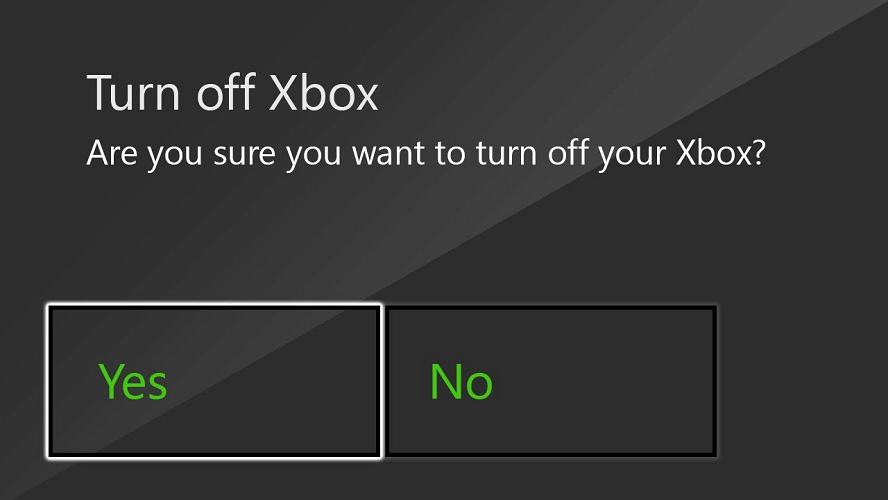
- จากหน้าจอหลัก ให้กด เมนู ปุ่มบนตัวควบคุม
- เลือก การตั้งค่า
- ไปที่ พลังและการเริ่มต้น
- เลือก ปิด Xbox > ใช่
- ปิดคอนโซลทิ้งไว้สักครู่ เปิดคอนโซลและตรวจสอบว่า Xbox One ไม่สามารถยอมรับปัญหาการเชิญเกมได้หรือไม่


